DaVinci Resolve a fait des progrès pour s'étendre au-delà de son arrière-plan d'étalonnage des couleurs. Dans cette revue, nous examinons les performances du générateur de titres.
Depuis la sortie de la version 12.5 (et maintenant à la v.14), DaVinci Resolve a fait des progrès à tous les niveaux pour être reconnu non seulement en tant que logiciel d'étalonnage des couleurs leader mais aussi en tant que NLE professionnel . Bien que les générateurs de titres ne soient pas l'élément déterminant d'un NLE, ce serait formidable d'avoir un NLE qui puisse faire un peu plus avec les titres que les mêmes fonctions que nous avons vues à maintes reprises.
Jetons un coup d'œil au générateur de titres de Resolve pour voir à quel point il fonctionne. Nous allons essayer de recréer une carte de titre de Kill Bill , et un tiers inférieur typique que vous vous attendez à voir dans une émission d'actualités.

L'interface
Le générateur de titres de Resolve n'est pas révolutionnaire; cependant, l'interface utilisateur et la fluidité du générateur sont assurément admirables. C'est beaucoup plus intelligent et plus propre que le panneau de titre des produits Adobe. L'interface de Resolve fonctionne en ouvrant et en étendant les panneaux, donc pour accéder aux titres, vous devez ouvrir la bibliothèque d'effets , et dans le menu de la boîte à outils , faites défiler vers le bas jusqu'à titres .

Ici, vous avez cinq préréglages que vous pouvez faire glisser sur la timeline, comme dans Final Cut Pro. Les cinq préréglages sont Left Lower 3, Middle Lower 3, Right Lower 3, Scroll et Text . Tout cela parle d'eux-mêmes.
Lorsque vous avez fait glisser votre titre sur la chronologie, vous pouvez double-cliquer sur la bulle de texte dans le moniteur d'aperçu pour écrire le texte souhaité, et vous pouvez également déplacer et agrandir le texte avec les points de contrôle. Cependant, je doute que vous modifiiez jamais le texte de cette manière. Comme avec tous les effets et transitions dans Resolve , l'aspect véritablement personnalisable des fonctionnalités prend vie dans le panneau d'inspection .
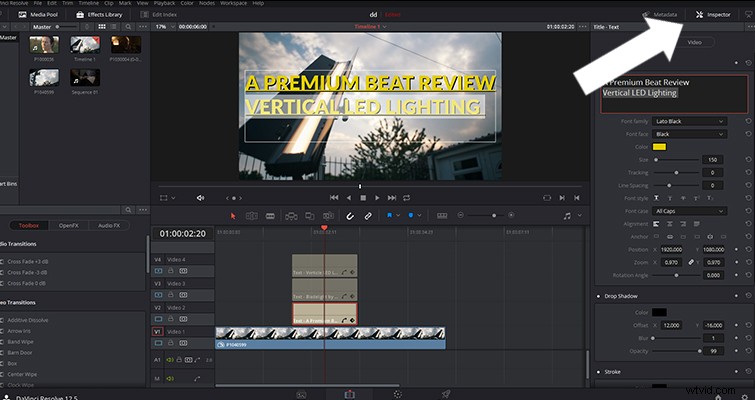
Lorsque vous ouvrez le panneau de l'inspecteur, vous voyez plusieurs options différentes pour personnaliser le texte , et les options varient légèrement en fonction du titre avec lequel vous travaillez. Bien que le panneau d'inspection se décompose en plusieurs sous-menus , le panneau est principalement composé de deux sections :propriétés du texte et propriétés de conception . Il n'a pas les fonctionnalités de texte complexes que Photoshop ou After Effects ont, mais il couvre certainement les bases - et un peu plus.
Ceux qui connaissent les NLE et les compositeurs sauront que cette icône en forme de diamant représente une image clé, ce qui signifie que vous pouvez synchroniser les paramètres de contrôle de ce paramètre individuel pour changer tout au long du clip de titre.
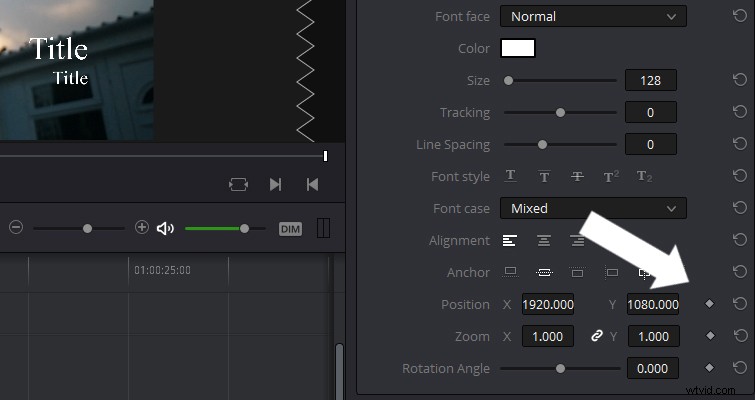
Cependant, vous ne pouvez pas utiliser d'images clés pour certains paramètres, tels que l'espacement entre les caractères. Par conséquent, vous ne pourrez pas créer le texte de bande-annonce classique où le mot avance dans l'espace Z, tandis que les caractères individuels s'écartent légèrement.
Création des titres
Une fois les bases du générateur de titres couvertes, créons notre premier titre :la carte de titre inspirée de Tarantino de Kill Bill .
Il y a plusieurs choses que nous devons faire pour imiter la carte de titre :donnez au texte une couleur et une ombre portée , mettez-le en majuscule , et souligner la ligne du haut . Nous pouvons appliquer tous ces effets au texte à l'intérieur de Resolve - il n'est pas encore nécessaire d'ouvrir Photoshop. Malheureusement, là où Resolve échoue et se retrouve dans le territoire typique des générateurs de titres NLE ajuste une seule ligne de texte dans un bloc de plusieurs lignes :cette fonctionnalité fonctionne mal.
Par exemple, vous pouvez modifier la taille d'une ligne en la mettant en surbrillance et en augmentant la taille de la police dans l'inspecteur.
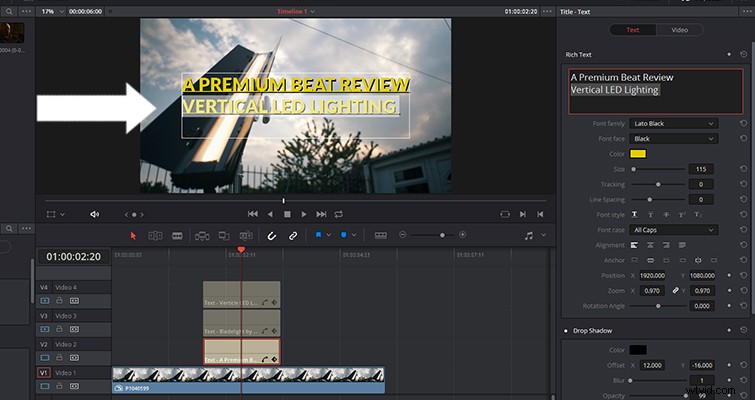
Cependant, assurez-vous que les autres lignes de texte restent à la même position est une lutte. Resolve considère l'autre ligne de texte comme un objet et repousse la ligne supérieure de sa position d'origine.
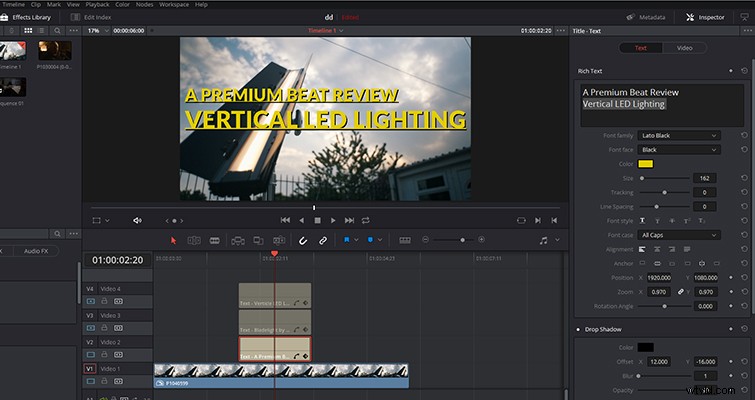
Si nous devions effectuer la même tâche dans After Effects, vous pourriez voir que même si la zone d'espace pour le texte agrandi chevauche la ligne supérieure, elle ne déplace pas la ligne supérieure du texte à partir de sa position d'origine.
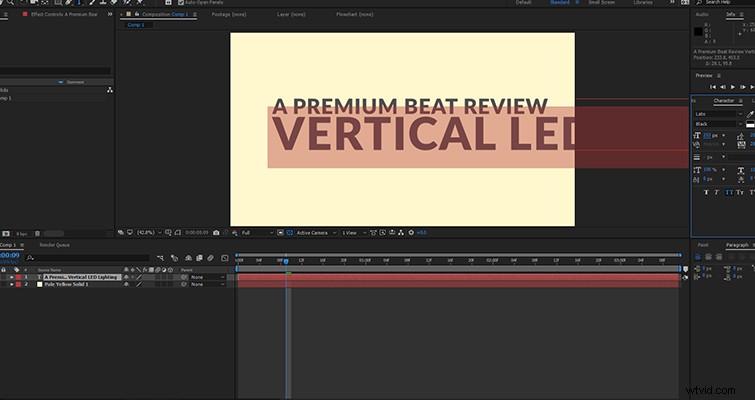
Par conséquent, je vais faire glisser le préréglage de texte standard sur la chronologie et reproduisez-la deux fois afin que je puisse ajuster la taille de la police de chaque calque sans me soucier de modifier le positionnement. Heureusement, nous pouvons mettre en surbrillance toutes les pistes et modifier simultanément les paramètres de tous les calques de texte. Cependant, lorsque vous travaillez sur une ligne de texte (pour cet exemple, disons le texte de la piste 2) dans le panneau de chronologie , vous ne pouvez pas cliquer sur le texte de la piste 3.
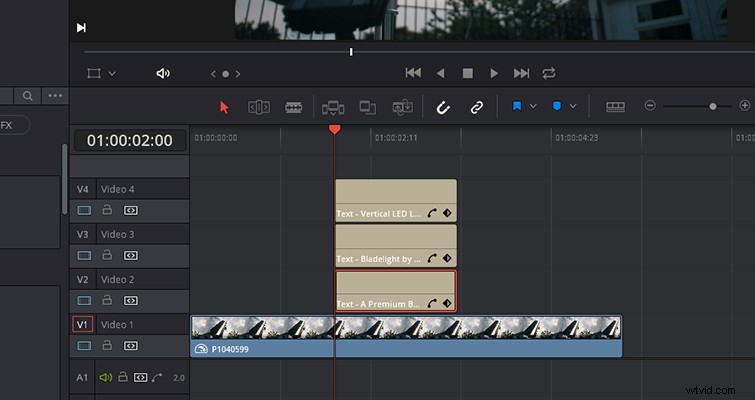
Vous devez accéder à la chronologie et sélectionner le clip texte . Alors que dans After Effects, vous pouvez cliquer du texte au moniteur de prévisualisation du texte lui-même. Jusqu'à présent, cela semble être un processus à un pas en avant et deux pas en arrière. La possibilité de manipuler plusieurs lignes de texte n'est pas aussi fluide que la conception.
Après quelques minutes de basculement entre les trois couches , j'ai pu obtenir le texte de style Tarantino. Comme mentionné, tous les ajustements de police de base se trouvent dans l'inspecteur , et ils vous couvriront pour des titres comme celui-ci. Cependant, il n'est pas possible d'étirer ou d'élargir la police.
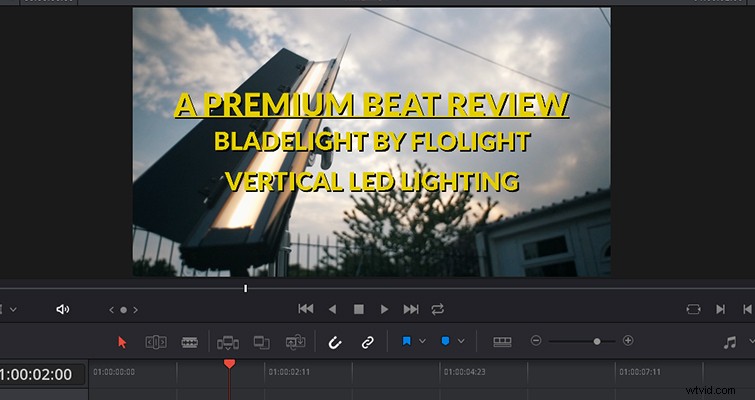
Tiers inférieurs
Au départ, je voulais utiliser le tiers inférieur gauche, mais à cause des points saillants du clip vidéo, j'ai décidé de passer à un tiers inférieur droit pour rendre le texte plus visible. J'avais déjà choisi les propriétés de la police et je pensais pouvoir copier et coller les propriétés du texte à un autre calque de texte. Non. Vous pouvez le faire, mais pas efficacement. Vous devez copier individuellement le titre principal et le sous-titre du tiers inférieur puis collez les deux lignes de texte. Ce serait plus simple si vous pouviez copier et coller tous les attributs d'un titre en un clic rapide.
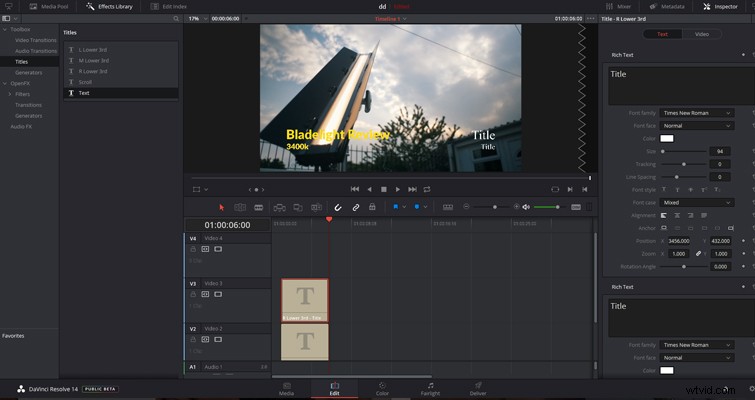
Les frustrations commenceront à s'intensifier lorsque vous réaliserez que vous ne pouvez déplacer le titre principal et le sous-titre qu'indépendamment . Personnellement, lorsque je travaille avec un titre et un sous-titre, j'aime animer les deux calques de texte en même temps, puis étirez simplement le positionnement de l'image clé pour qu'une ligne de texte se déplace légèrement plus lentement. Ici, ce n'est pas possible.
Vous pouvez donner au tiers inférieur un fond de couleur unie , et vous pouvez le manipuler de plusieurs manières, mais j'ai trouvé la réactivité lente et maladroite. Vous ne pouvez pas non plus régler l'arrière-plan sur le moniteur de prévisualisation, uniquement dans l'inspecteur lui-même. Encore une fois, cela donne une expérience au rythme lent.

En fin de compte, à ce stade, ce n'était pas le générateur de titres que je voulais qu'il soit, et j'ai décidé d'arrêter de faire les tiers inférieurs. S'il s'agissait d'un travail pour un client, j'aurais très facilement perdu trente minutes dans le vide alors que cela aurait dû être un travail de cinq minutes.
J'aime la résolution. Il s'agit, après tout, d'une application d'étalonnage des couleurs de classe mondiale , et les concepteurs ont apporté des améliorations considérables avec les capacités du NLE en 12.5 et en 14. Cependant, le générateur de titres n'est que de qualité NLE standard, malgré une interface utilisateur attrayante. Il est idéal pour les présentations simples de lieux , ou pour faire apparaître et masquer le nom d'une personne interrogée, mais pour tout ce qui est légèrement créatif, il vaut mieux travailler avec un compositeur d'animations graphiques dédié.
Que pensez-vous du générateur de titres de Resolve ? Faites-le nous savoir dans les commentaires.
